Överföring av stora filer i terminalen på Linux med Transfer.sh
Någonsin undrat hur det skulle vara att kunna överföra stora filer via Internet direkt från din Linux-terminal? Med Transfer.sh kan du ganska enkelt.
Låt oss vara tydliga här: ladda upp och överföra filer i terminalen med curl eller på annat sätt är inte en ny sak. Att hitta en vanlig fildelningstjänst som går den här vägen är dock sällsynt.
Så, hur använder du det här verktyget på Linux? Läs vidare i den här guiden och ta reda på! Vi går över hur du laddar upp filer, laddar ner dem och bara om allt annat du behöver veta om Transfer.sh!
Obs! Transfer.sh fungerar på alla system som har bash och curl. Det betyder BSD och OSX (eventuellt även Windows), inte bara Linux.
Installation
Transfer.sh själv kräver ingen installation. Det interagerar helt online. Istället är allt du behöver göra för att installera ett program - Curl för att vara exakt. Curl är lätt att installera. Öppna ett terminalfönster och ange följande:
Ubuntu (eller Ubuntu-baserad distro)
sudo apt-get installera curl
Fedora
sudo dnf installera curl
Båge
sudo pacman -S curl
Andra distros
Chanserna är att curl-paketet på din Linux-distribution kallas curl. Öppna bara pakethanteraren och leta efter den och installera den sedan. Det ska vara lätt att gå, eftersom det är ett välkänt paket.
Användande
Så här laddar du upp en fil till transfer.sh via kommandoraden. Här är ett exempel kommando:
curl - upload-filen ./filnamn https://transfer.sh/filename
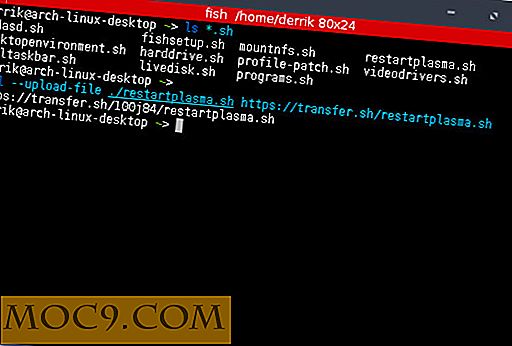
Om du skulle ladda upp, säger "harddrive.sh", skulle du ändra kommandot till något så här:
curl --upload-file ./harddrive.sh https://transfer.sh/harddrive.sh
När detta kommando har angetts kommer transfer.sh att generera en unik nedladdningslänk, en länk som du kan få via curl och kommandoraden eller via en webbläsare. Länken kommer att se ut som den här här: https://transfer.sh/14yktw/harddrive.sh

För att ladda ner filen du har laddat upp, ta bara den unika URL som genererats och skriv in det här kommandot i en terminal. Alternativt kan du bara klicka på den och ladda ner som nämnts ovan.
curl https://transfer.sh/14yktw/harddrive.sh> harddrive.sh

Detta tar filen och lagras den lokalt. Självklart fungerar transfer.sh med alla typer av filer, inte bara de som används i det här exemplet. Faktum är att du kan ladda upp upp till 10 GB saker på en gång.
Varför Transfer.sh?
För många gånger har människor fastnat i kommandoraden och behöver en fil snabbt. Transfer.sh löser det problemet. Inga fler monteringsstationer för att få det viktiga .ZIP-arkivet du har blivit borta någonstans.
Det är inte bara för nödsituationer eller konstiga användningsområden. För dem som älskar kommandoraden kan transfer.sh enkelt införlivas i arbetsflödet. Tänk på hur många bash script har skrivits som kräver att filer hämtas. Även om data bara kan lagras i fjorton dagar med transfer.shs hastighet och datakapacitet, kan det lätt lägga till den typen av saker.
Och även om du inte befinner dig i en konstig position på Linux där du behöver en fil och du bara kan använda kommandoraden eller skriva ett bash-skript som hämtar stora filer, är Transfer.sh fortfarande meningsfullt. Varför?
Enkelhet. Inte många gratis filöverföringslösningar kan fungera lika enkelt som att skriva in ett kommando. Detta verktyg, men inte perfekt, har mycket unika möjligheter, liksom den intressanta arbetspositionen både i kommandoraden och en webbläsare.
Slutsats
Överföring av filer är inte en ny sak; det är säkert. Men verktygen som Transfer.sh glädjer mig för framtiden. Anledningen? Behandla kommandoraden som en förstklassig medborgare.
I motsats till populär tro är kommandoraden fortfarande ett viktigt och avancerat verktyg som många Linux-användare inte vill göra utan att göra. Det är därför jag tycker att det här verktyget är bra.
Visst, det är inte det största verktyget någonsin och har brister. Till exempel: Jag skulle gärna ha ett slags medlemskapsprogram där jag kan ha en "cloud" -typsuppställning, liksom möjligheten att lagra mer än 10 GB åt gången. Tyvärr verkar det inte vara i korten för Transfer.sh för tillfället.
Ändå, även om alla de mer avancerade funktionerna jag önskar hade det, är det fortfarande ett otroligt användbart verktyg. Om du älskar Linux-kommandoraden och letar efter ett nytt sätt att överföra filer fram och tillbaka, skulle du vara galen att inte prova detta.
Tror du att överföra filer i kommandoraden är en bra idé? Berätta varför eller varför inte nedanför!



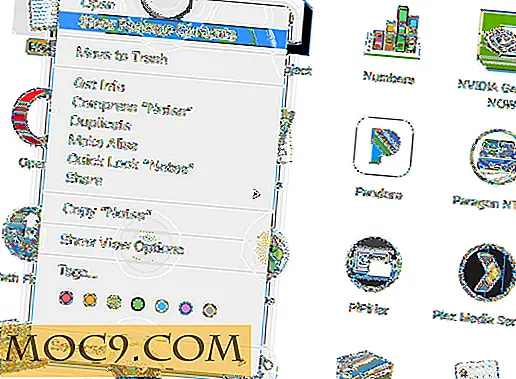

![Hantera din Perl-installation med Perlbrew [Linux]](http://moc9.com/img/perlbrew.jpg)

